หัวข้อที่เกี่ยวข้อง
[AiMesh] ฉันสามารถกำหนด Uplink AP ที่ต้องการภายใตัระบบ AiMesh ได้หรือไม่?
สามารถทำได้ และมันสามารถทำได้ง่ายมาก
โดยทั่วไป ระบบ AiMesh จะทำการเชื่อมต่ออัตโนมัติกับอัพลิงค์ AP ที่มีประสิทธิภาพ
แต่ถ้าคุณต้องการที่จะตั้งค่าด้วยตัวเอง สิ่งที่คุณควรทำ:
บทนำ
หมายเหตุ 1: คุณสมบัติต่อไปนี้ต้องใช้เฟิร์มแวร์เวอร์ชัน 3.0.0.4.386. ขึ้นไป
คุณสามารถค้นหาโมเดลที่รองรับได้ที่ Whole Home Mesh WiFi Systems - All series|ASUS Global
สำหรับข้อมูลเพิ่มเติมเกี่ยวกับ AiMesh กรุณาไปที่ : AiMesh whole home mesh wifi system | ASUS
หมายเหตุ 2: ZenWiFi AC ไม่รองรับคุณสมบัตินี้
รายการรุ่นที่ไม่รองรับ:
(1)ZenWiFi AC Mini (CD6)
(2)ZenWiFi AC (CT8)
1). เชื่อมต่อ PC ของคุณกับ ASUS router ผ่าน Wi-Fi หรือสายอีเธอร์เน็ต เปิดเว็บเบราว์เซอร์และไปที่ Web GUI (https://router.asus.com)
ป้อนชื่อผู้ใช้และรหัสผ่านสำหรับเข้าสู่ระบบของคุณในหน้าเข้าสู่ระบบแล้วคลิก [Sign In].

หมายเหตุ: โปรดดูที่ [Wireless Router] วิธีการเข้าสู่ GUI ของเราเตอร์ สำหรับข้อมูลเพิ่ม
2). ไปที่ [AiMesh] -> [แท็บ Topology] เลือกโหนดที่คุณต้องการจะตั้งค่า
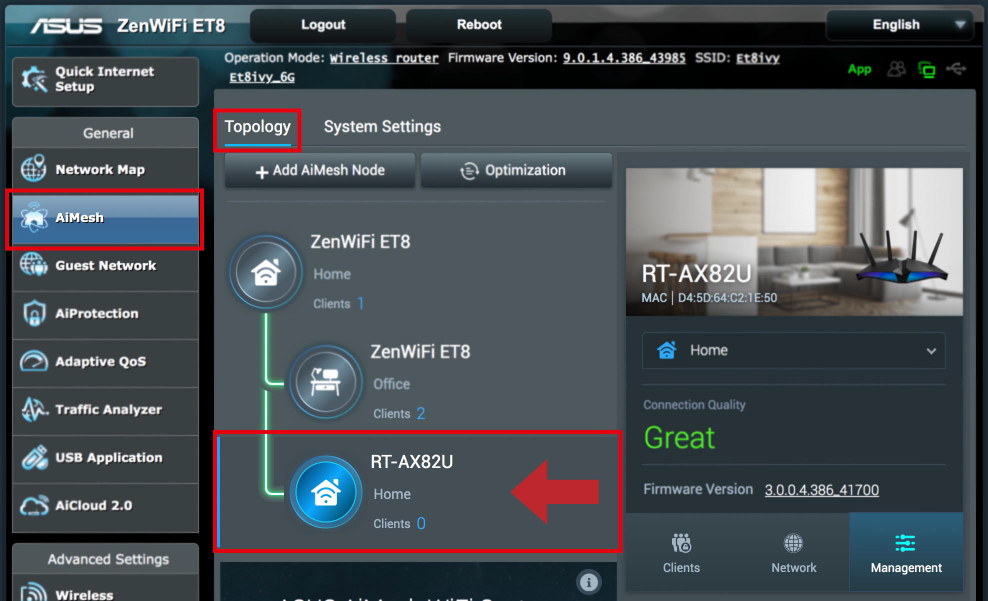
3). คลิก [Management] ที่คอลัมน์ทางขวา แล้วหา [Preferred WiFi Uplink AP] ที่ด้านล่าง
คลิก  (ค่าเริ่มต้นคือ “Auto” และจะทำการเปลี่ยนแปลงในภายหลัง)
(ค่าเริ่มต้นคือ “Auto” และจะทำการเปลี่ยนแปลงในภายหลัง)
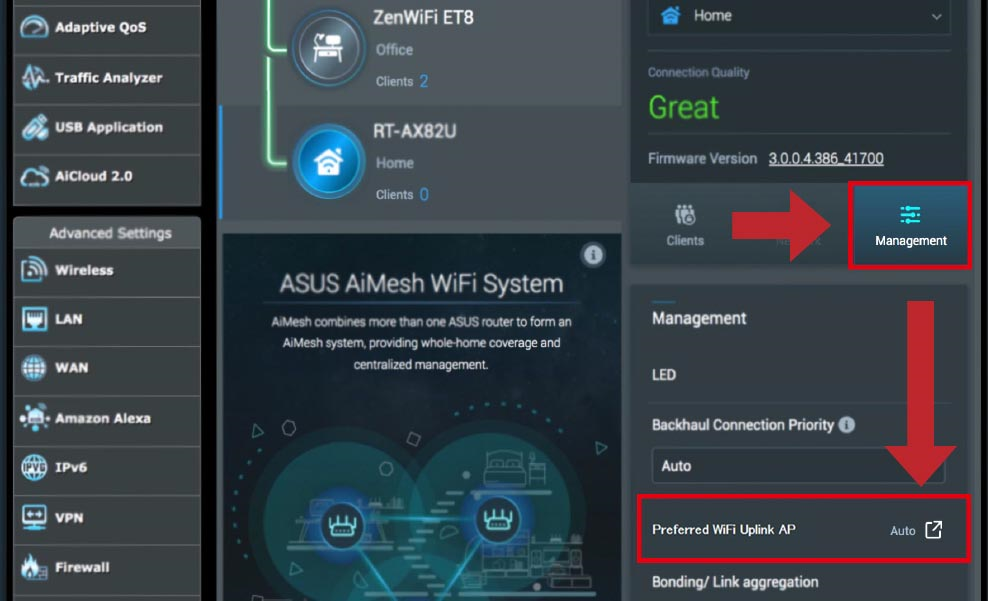
4). เลือก uplink AP และกด Ok เพื่อเริ่มกระบวนการ
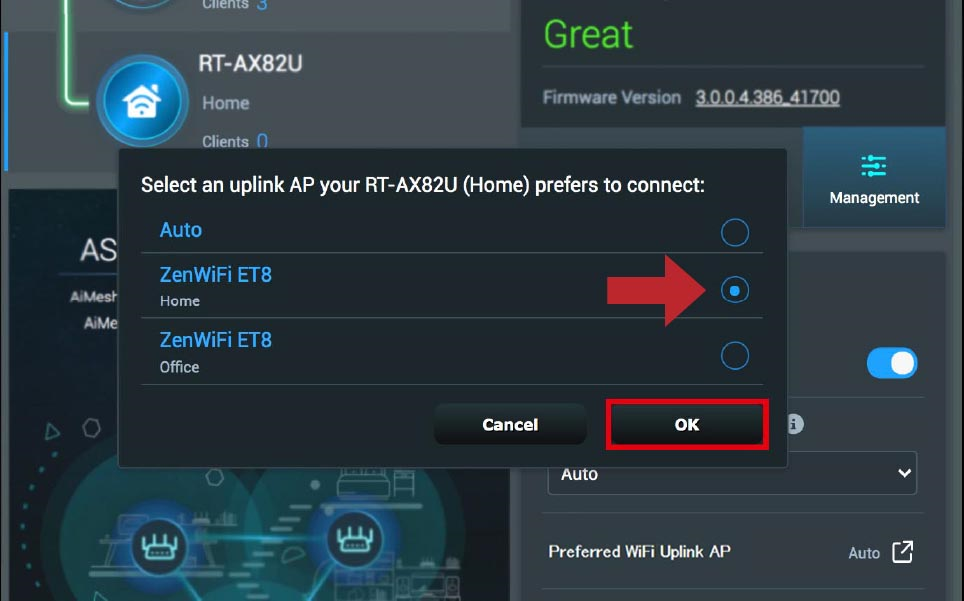
5). uplink AP ถูกแทนที่ด้วยการตั้งค่าของคุณแล้ว
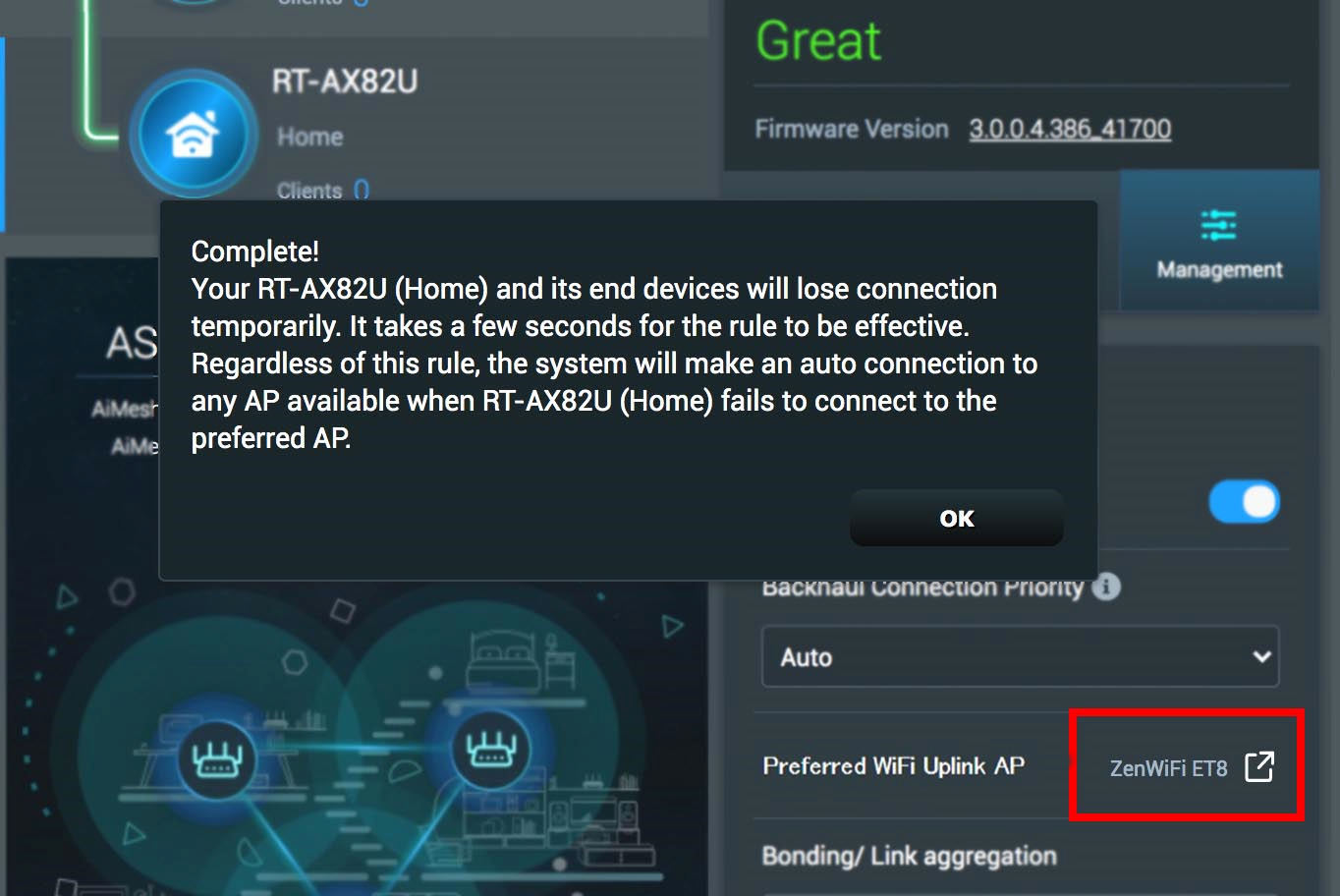
หมายเหตุ:
- [Wireless Router] เราเตอร์ ASUS รุ่นใดบ้างที่รองรับ ASUS Router App
- โปรดติดตั้งแอปเราเตอร์ ASUS บนอุปกรณ์สมาร์ทโฟนของคุณก่อนโดย ASUS Router App เวอชัน iOS 1.0.0.6.38 หรือ Android 1.0.0.6.38 ขึ้นไปจึงจะสามารถใช้งานฟีเจอร์นี้
- สำหรับข้อมูลวิธีการติดตั้งแอปเราเตอร์ ASUS โปรดดูที่ to [Wireless Router] วิธีการตั้งค่าเราเตอร์ ASUS Wi-Fi ผ่าน ASUS Router App (QIS, Quick Internet Setup)
1). เข้าสู่ระบบ ASUS Router App ของคุณและคลิก Devices ที่ด้านล่าง
2). เลือกโหนดภายใต้แท็บ “ALL” และคลิก

3). คลิก Preferred WIFI Uplink AP. (ค่าเริ่มต้นอยู่ที่ “Auto”)
4). เลือก uplink AP แล้วคลิก Apply.
หมายเหตุ: คุณสามารถกด  เพื่ออ่านรายละเอียดเพิ่มเติมเกี่ยวกับคุณลักษณะนี้ก่อน apply.
เพื่ออ่านรายละเอียดเพิ่มเติมเกี่ยวกับคุณลักษณะนี้ก่อน apply.
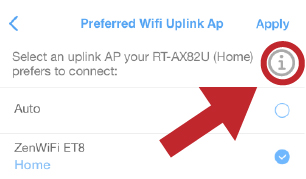

5). กลับไปที่หน้าอุปกรณ์ uplink AP ที่คุณได้ทำการกำหนดแล้ว

ประกาศ:
- โหนดที่คุณเพิ่งกำหนดค่าจะทำให้อุปกรณ์ปลายทางถูกตัดสัญญาณไปสักพักจนกว่าอุปกรณ์ปลายทั้งนั้นกลับมาทำงานได้ดังเดิม
- ในเงื่อนไขต่อไปนี้ ระบบ AiMesh จะช่วยให้คุณเข้าถึง AP อื่นโดยอัตโนมัติด้วยรูปปั้นสัญญาณที่แรงที่สุดเพื่อให้แน่ใจว่ามีการเชื่อมต่อที่ดีที่สุด:
1. โดยโหนดจะใช้การเชื่อมต่อแบบสาย
2. uplink AP ที่ต้องการถูกปิด ออฟไลน์ หรือสัญญาณอ่อนเกินไป
วิธิดาวน์โหลด (Utility / Firmware)?
คุณสามารถดาวน์โหลดไดรเวอร์ ซอฟต์แวร์ เฟิร์มแวร์และคู่มือผู้ใช้ล่าสุดได้ที่ ASUS Download Center.
หากคุณต้องการข้อมูลเพิ่มเติมเกี่ยวกับ ASUS Download Center โปรดอ้างอิง ที่นี่.